Windows Server 是微软在 2003 年 4 月 24 日推出的 Windows 服务器操作系统,核心是 Microsoft Windows Server System,每个 Windows Server 都与其家用版本对应。Windows Server 的最新版本是 Windows Server 2019,今天我们就来讲解一下如何安装。
准备工作
我们用的是 Windows Server 2019 版本,大家自行下载。
该版本暂未加入微软系统大家庭,不过可以找网络中找到原版镜像。
找不到的可以给我留言,我会通过邮件形式,将下载地址发给你。
虚拟机环境的创建步骤不再重复,目前市面上虚拟机,还不包含这个系统,选择次新的 2016 即可。
安装流程
下面我们加载映像,开始安装!首先映入眼帘的是语言设置页面,我们选择简体中文,键盘默认即可:
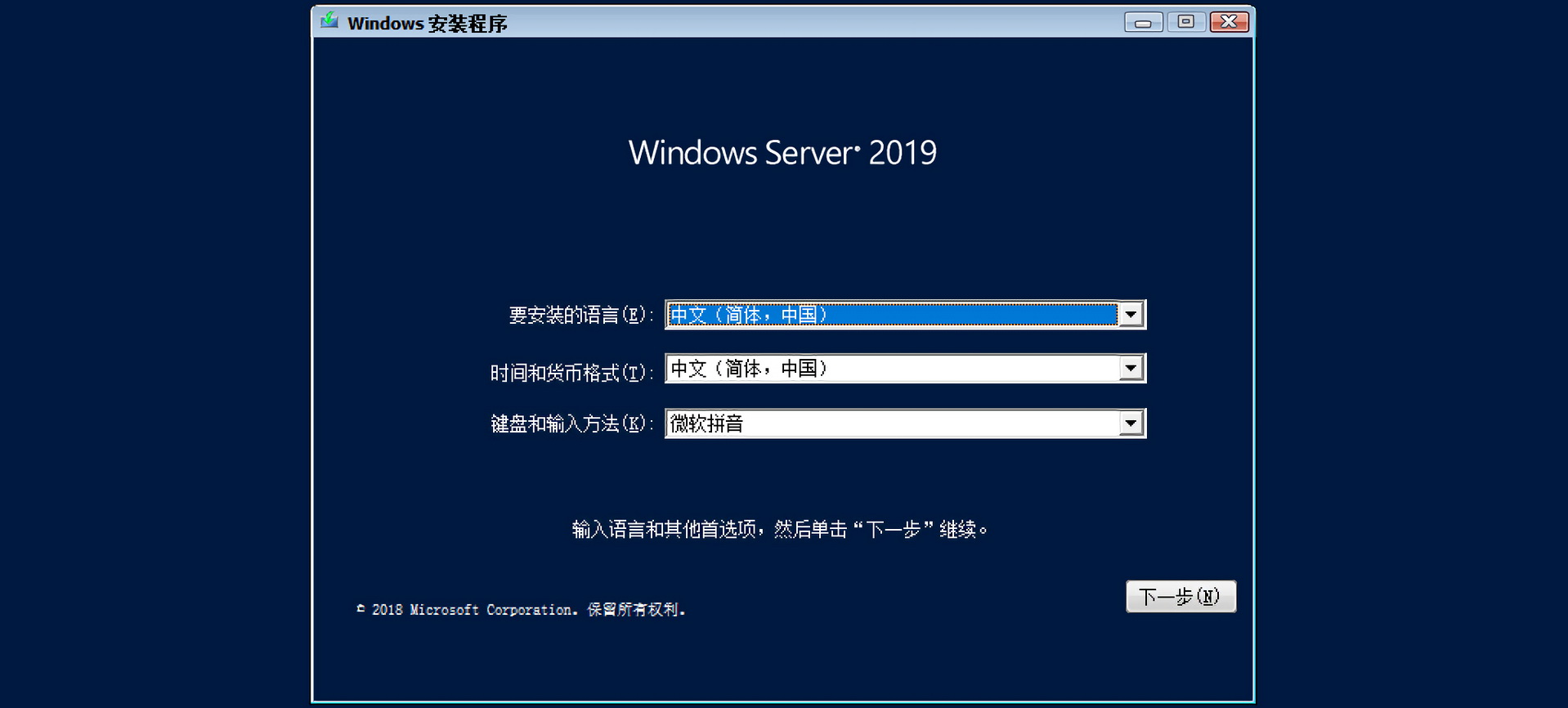
设置好后,就可点击现在安装:
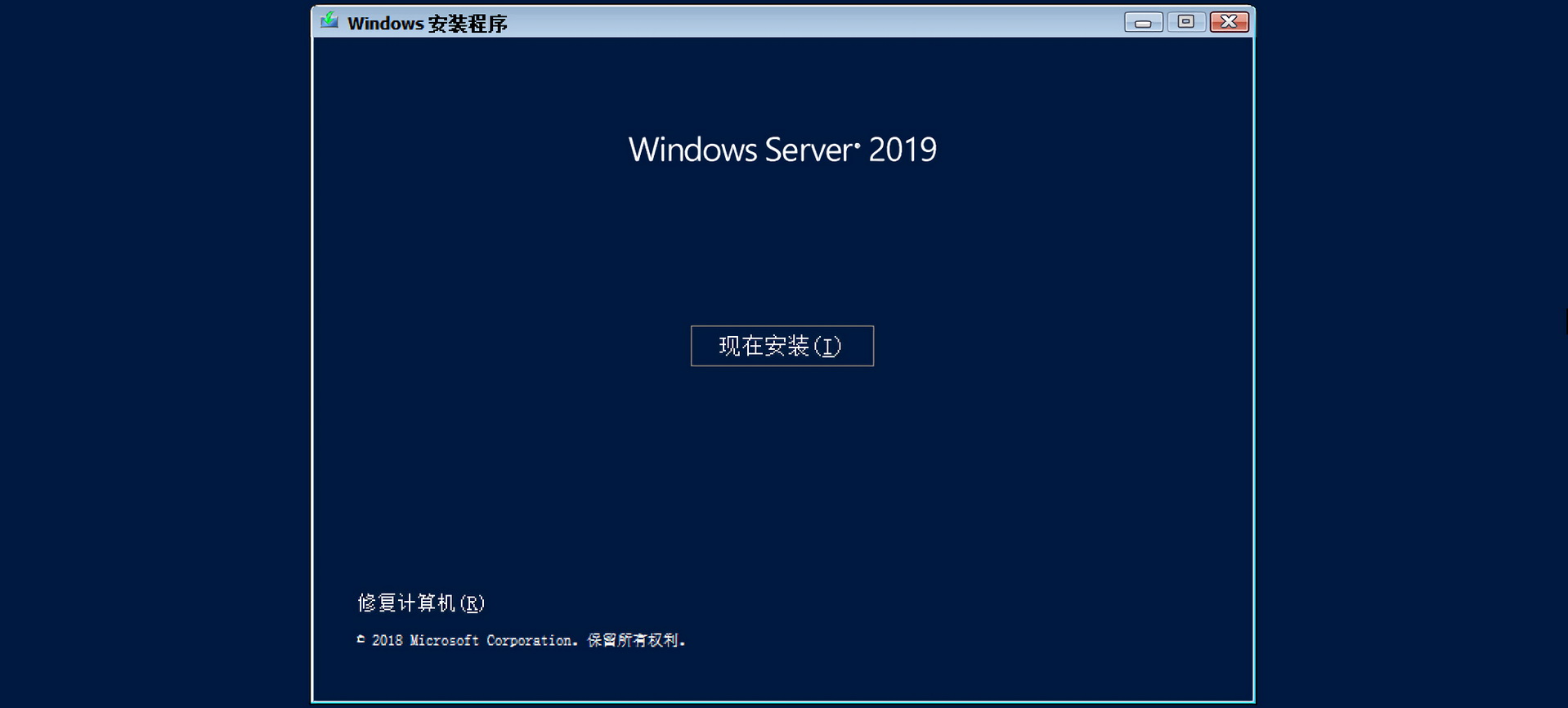
Server2019 还未加入微软系统大家庭,所以在网上找不到对应的序列号,大家直接点击没有产品密钥即可:
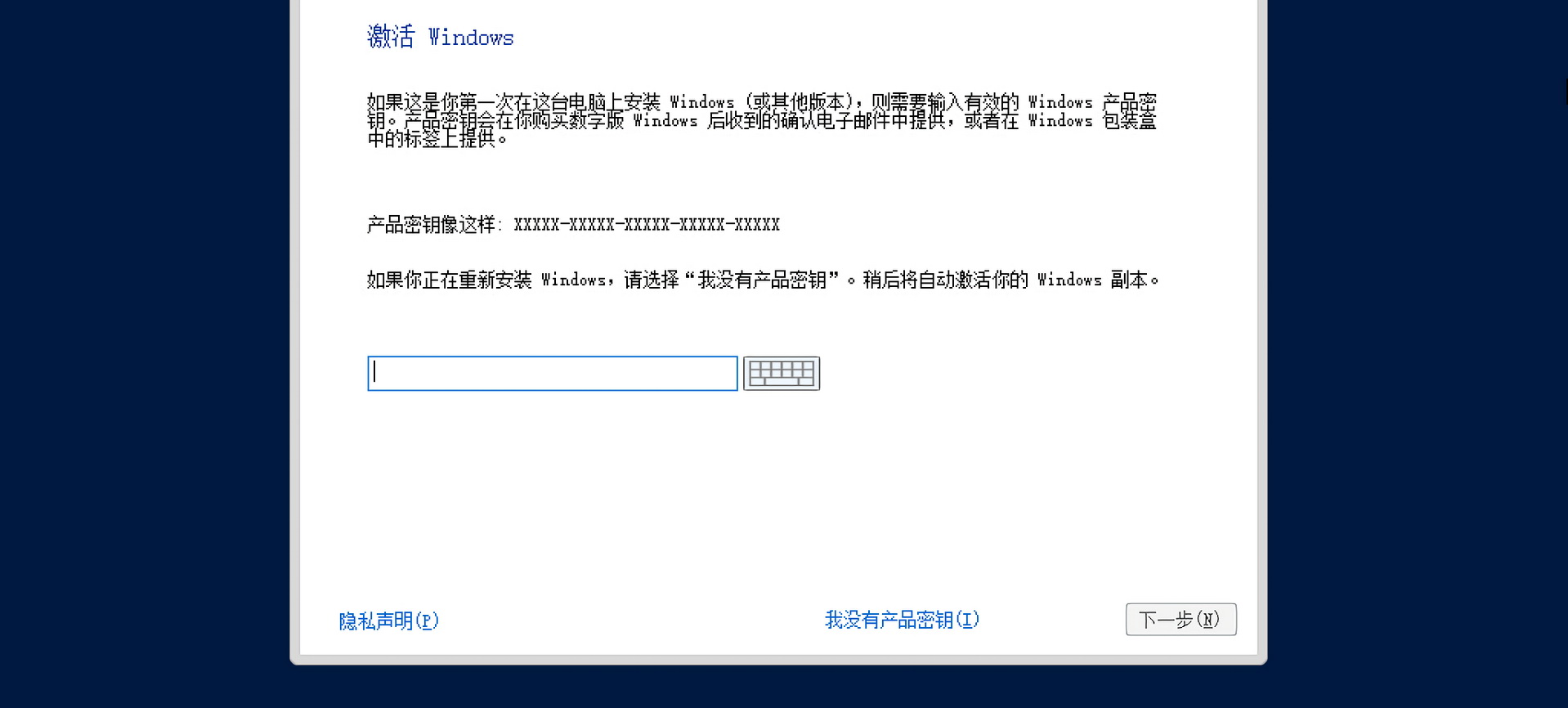
选择相对应的系统,这里要说的是,Win7 和 Win10 版本没有此选项,特别介绍一下 Server2019 此选项,桌面体验包含图形界面,其它版本只有文本命令界面:
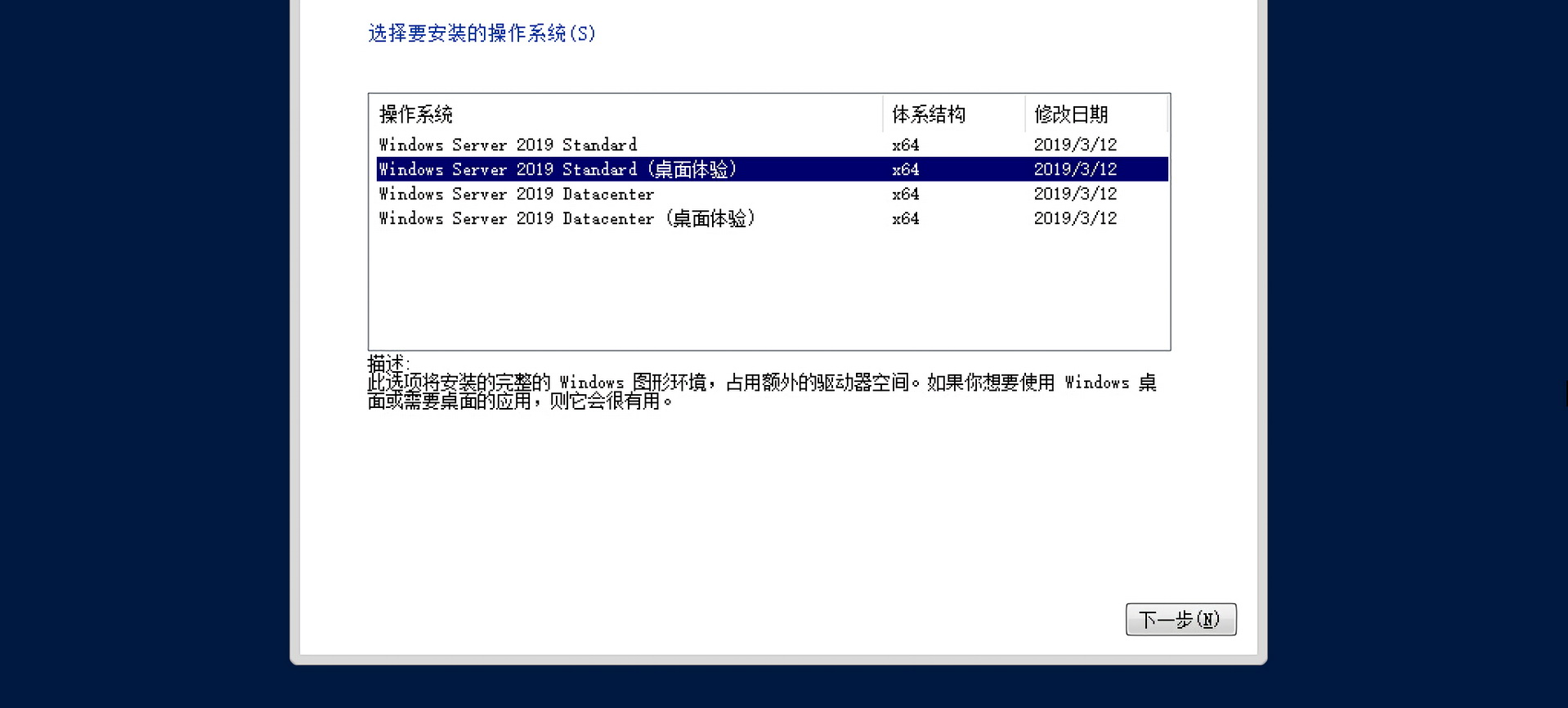
这里不需多说,同意即可:
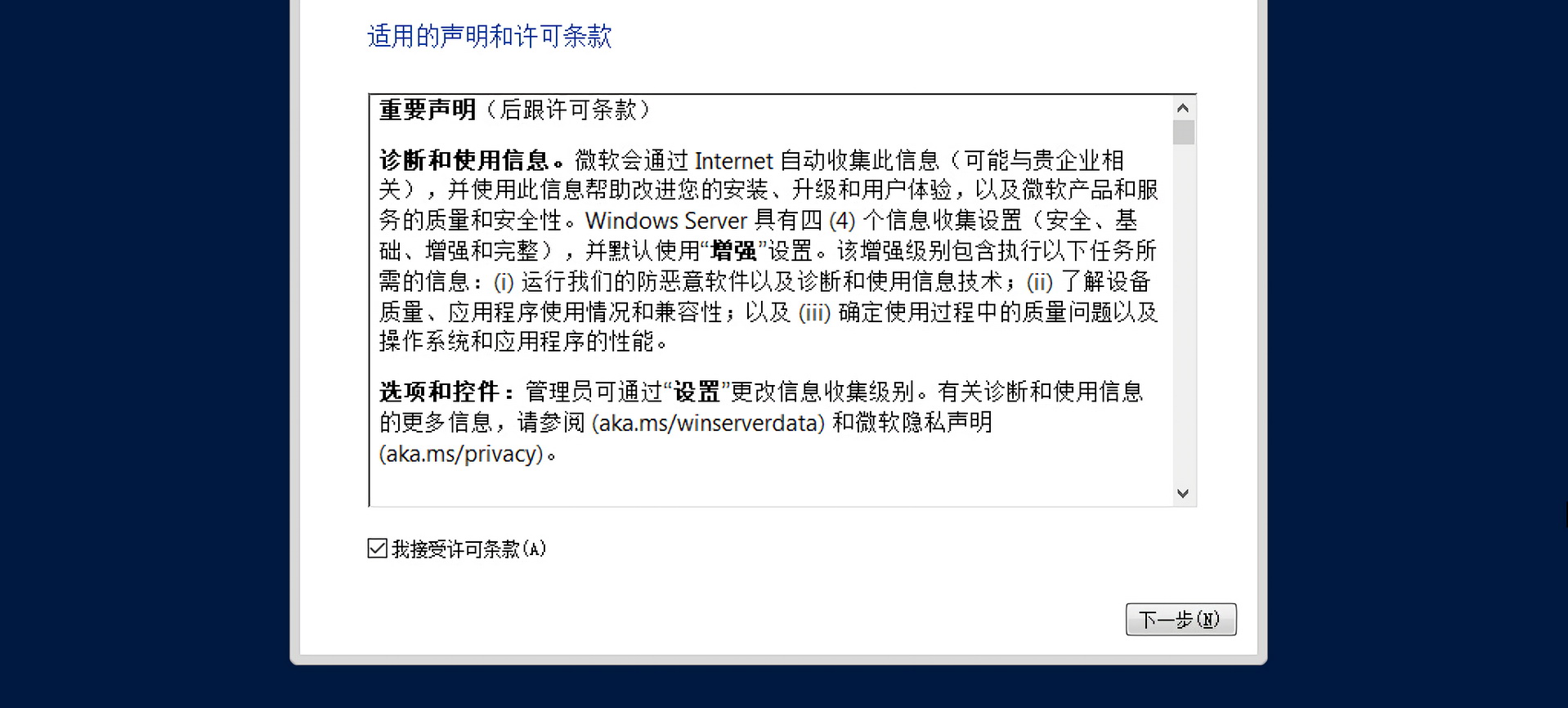
因为在虚拟机安装,之前没有系统,所以选择自定义项,如果之前有其它的系统,可以使用升级,保留数据:
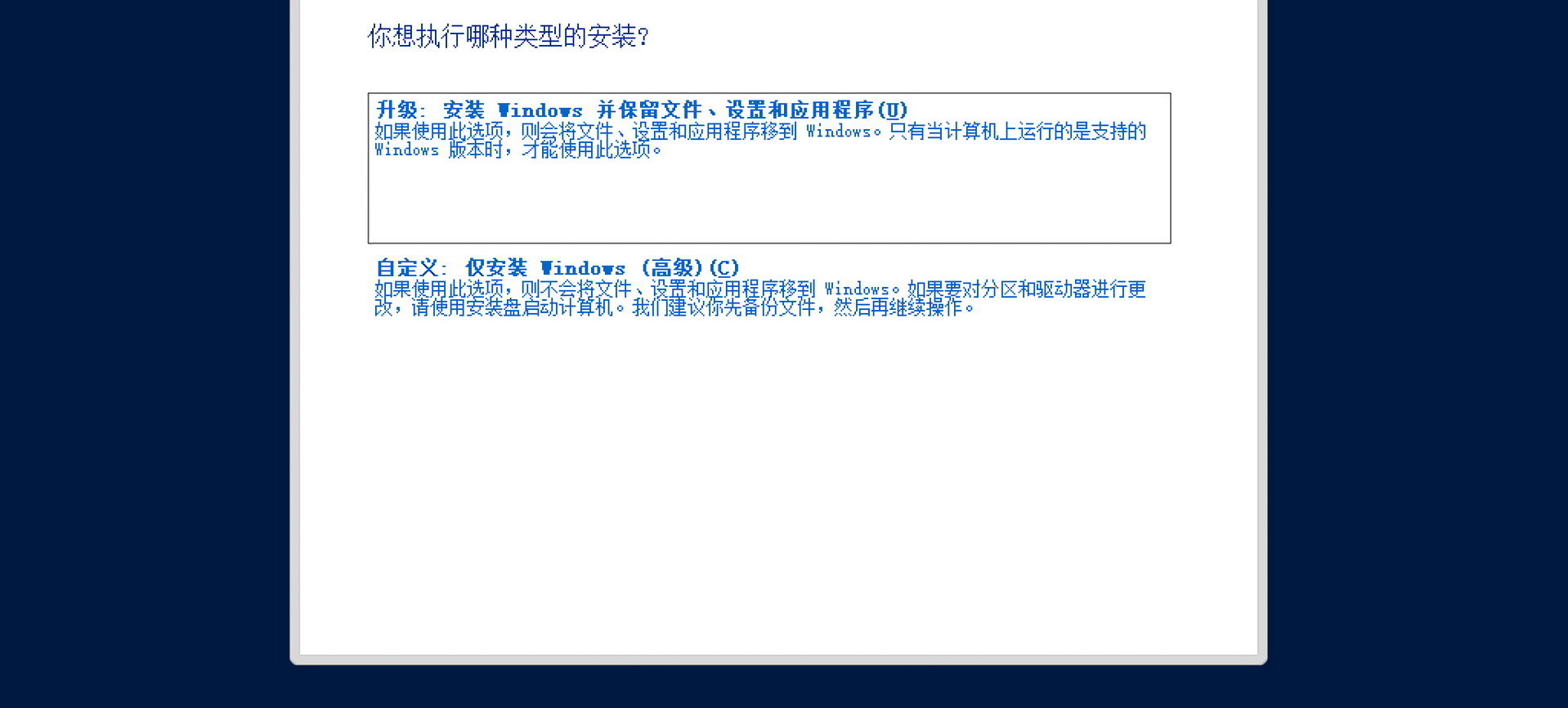
选择磁盘开始安装。这里需要注意,如果是在实体机上安装,需给磁盘分区,可点击驱动器选项,按照提示操作即可:
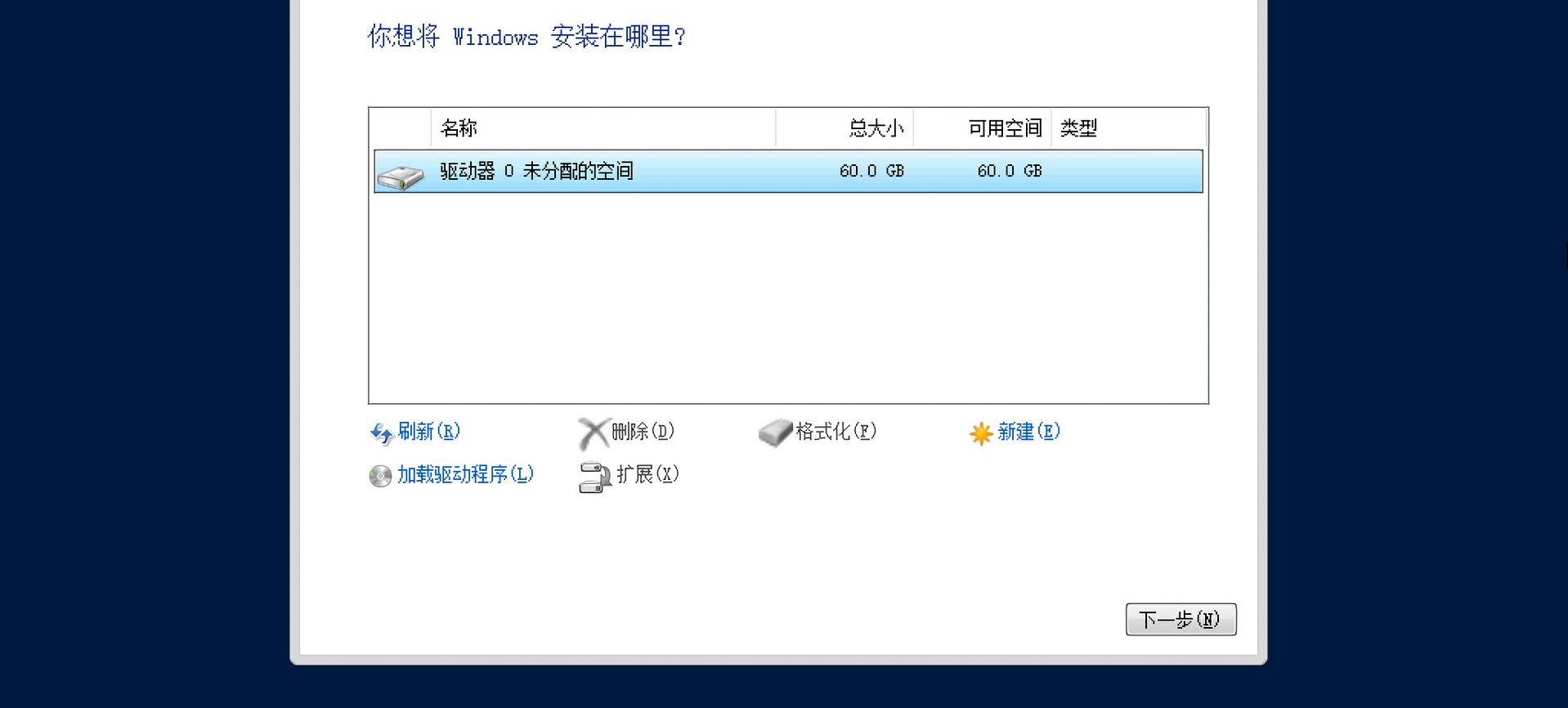
开始安装:
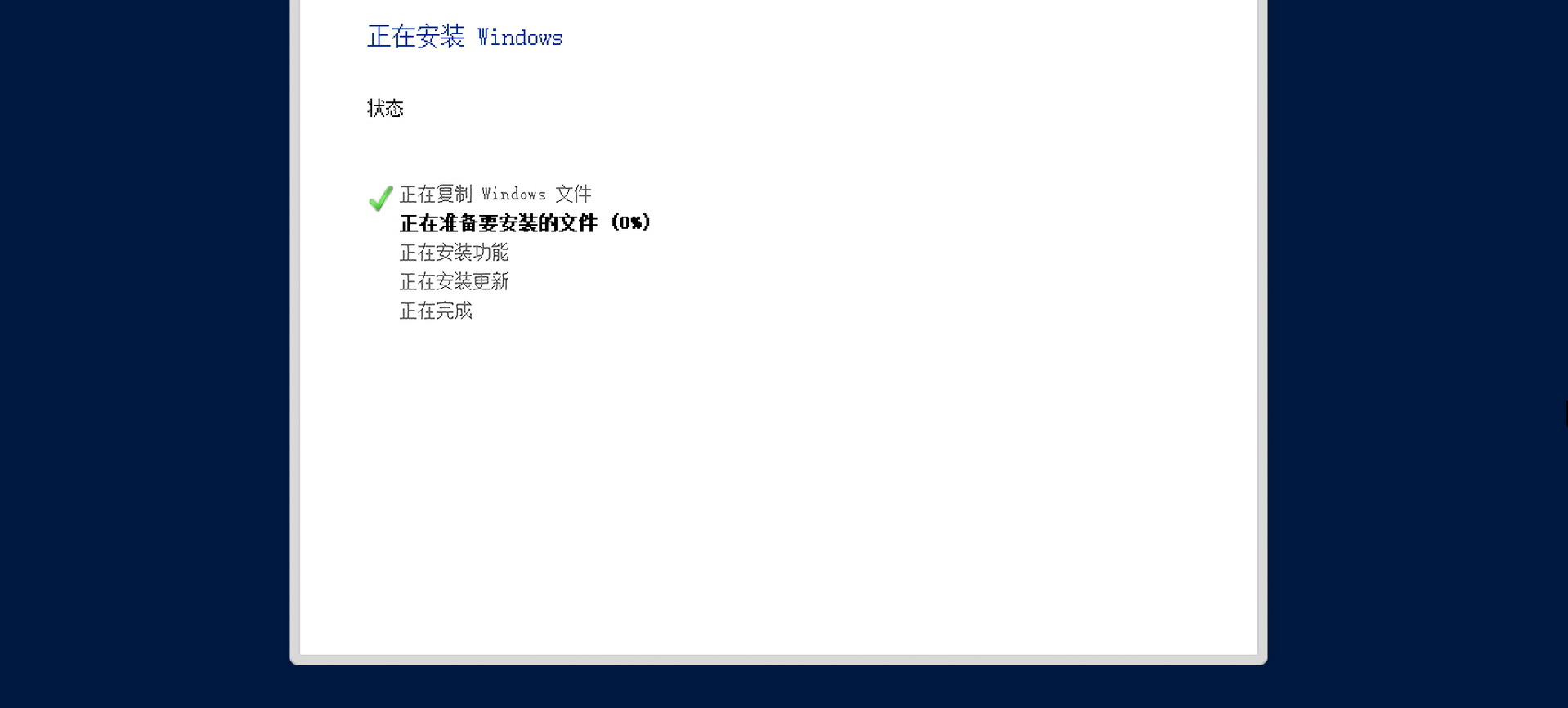
安装成功之后,Server 版本的系统需要设置密码。新密码的要求包含大写小写字母,包含数字,包含特殊字符:
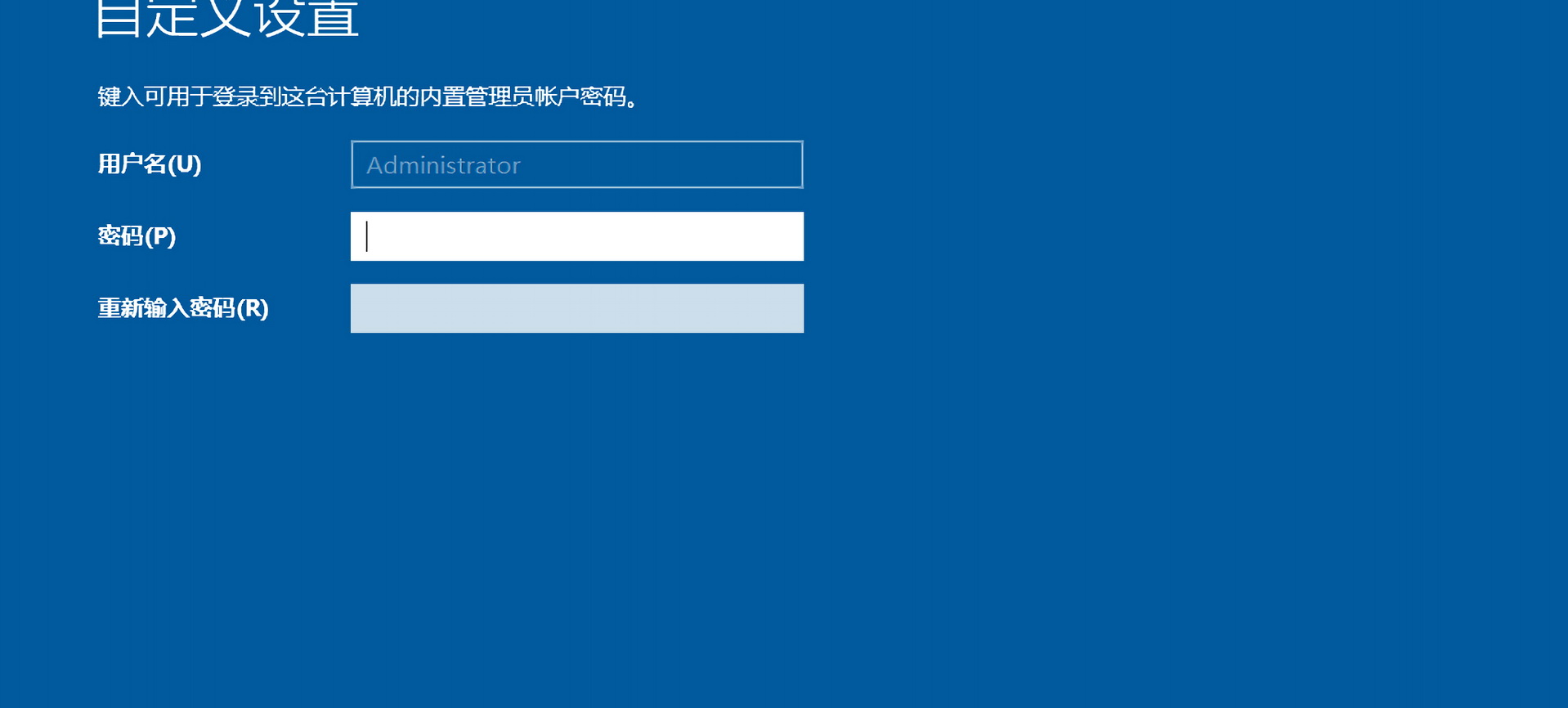
系统安装完成,下图为 Server2019 系统欢迎界面:
